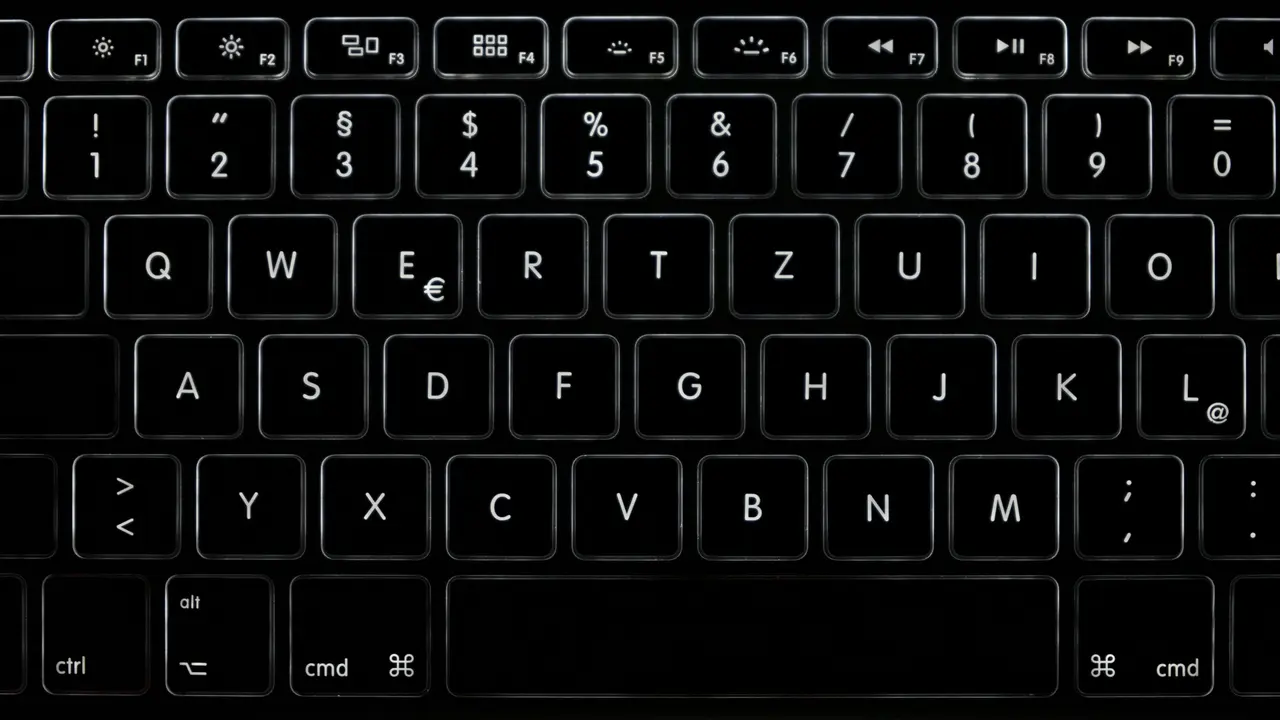Se ti stai chiedendo “come posso assegnare il tasto stampa sulla tastiera Mac?”, sei nel posto giusto. In questo articolo esploreremo varie modalità per personalizzare la tua tastiera, in modo da rendere la stampa e altre funzioni più accessibili e rapide. Scoprirai come sfruttare al meglio le potenzialità del tuo Mac senza sentirti bloccato dai limiti preimpostati.
In qualità di Affiliato Amazon ricevo un guadagno dagli acquisti idonei.
Passaggi per assegnare il tasto stampa sulla tastiera Mac
Verifica il tasto stampa sulla tua tastiera
La prima cosa da fare è verificare se il tuo Mac possiede realmente un tasto dedicato alla funzione di stampa. Nella maggior parte delle tastiere Mac, la funzione di stampa è integrata nei pulsanti di scelta rapida, piuttosto che avere un tasto di stampa fisico. Ecco alcuni punti da considerare:
- Controlla sui modelli di tastiera più recenti, dove potresti trovare combinazioni di tasti per la stampa.
- Utilizza la combinazione di tasti Cmd + P per accedere alla finestra di stampa in quasi tutte le applicazioni.
Aggiungere una scorciatoia personalizzata
Se desideri un tasto specifico per la funzione di stampa, puoi assegnare una scorciatoia personalizzata. Ecco come fare:
- Vai su Preferenze di Sistema.
- Seleziona la sezione Tastiera.
- Clicca sulla scheda Scorciatoie.
- Nel menu a sinistra, seleziona App Shortcuts.
- Clicca sul pulsante + per aggiungere una nuova scorciatoia.
- Scegli l’applicazione in cui desideri utilizzare la scorciatoia, inserisci il nome del comando (ad esempio, “Stampa”) e poi assegna la combinazione di tasti desiderata.
Utilizzare AppleScript per personalizzare ulteriormente
Cosa è AppleScript?
AppleScript è un linguaggio di scripting che ti permette di automatizzare compiti e funzionalità sul tuo Mac. Se vuoi approfondire come assegnare il tasto stampa sulla tastiera Mac, AppleScript potrebbe essere una soluzione creativa e flessibile.
Creazione di uno script di stampa
Puoi creare uno script per stampare documenti rapidamente. Ecco un semplice esempio di codice:
tell application "System Events"
tell application "YourAppName"
activate
print document 1
end tell
end tell
Assicurati di sostituire “YourAppName” con il nome dell’applicazione desiderata. Una volta creato, puoi salvare lo script e associarlo a un tasto della tua tastiera tramite Automator.
In qualità di Affiliato Amazon ricevo un guadagno dagli acquisti idonei.
Utilizzare Automator per assegnare il tasto stampa
Cos’è Automator?
Automator è un’applicazione preinstallata su Mac che consente agli utenti di creare flussi di lavoro per automatizzare attività ripetitive. Usando Automator, puoi assegnare funzioni di stampa a tasti specifici.
Creare un flusso di lavoro
Segui questi passaggi per utilizzare Automator e assegnare il tasto di stampa:
- Apri Automator.
- Seleziona Nuovo Documento e scegli Servizio.
- Imposta il servizio su Ricevi nessun input in Qualsiasi applicazione.
- Cerca e aggiungi l’azione Stampa.
- Salva il tuo flusso di lavoro con un nome significativo, come “Stampa Rapida”.
Il tuo flusso di lavoro è pronto. Puoi ora assegnarlo a una combinazione di tasti seguendo le istruzioni precedenti nel paragrafo riguardante le scorciatoie personalizzate.
Consigli pratici per una gestione efficiente della stampa su Mac
Utilizzare le impostazioni di stampa predefinite
Controllare e personalizzare le impostazioni di stampa predefinite può migliorare significativamente la tua esperienza d’uso. Puoi impostare preferenze per carta, qualità e altre opzioni. Ecco come:
- Apri Preferenze di Sistema e vai su Stampanti e Scanner.
- Seleziona la tua stampante e fai clic su Opzioni e forniture.
- Configura le impostazioni secondo le tue necessità.
Mantenere aggiornati i driver della stampante
Assicurati sempre che i driver della tua stampante siano aggiornati. Driver obsoleti possono causare problemi durante la stampa e compromettere le funzionalità. Puoi verificare gli aggiornamenti direttamente dal sito web del produttore della stampante o tramite il Mac App Store.
Conclusione
Assegnare il tasto stampa sulla tastiera Mac è un modo intelligente per semplificare il tuo flusso di lavoro quotidiano. Abbiamo esplorato diversi metodi, dall’utilizzo di scorciatoie personalizzate e AppleScript, fino all’impiego di Automator e alla modifica delle impostazioni della stampante. Adesso, tocca a te sperimentare queste tecniche. Se hai trovato utile questo articolo, non esitare a condividerlo o a leggere altri dei nostri contenuti per scoprire ulteriori suggerimenti su come ottimizzare il tuo Mac.
In qualità di Affiliato Amazon ricevo un guadagno dagli acquisti idonei.
Articoli recenti su Tastiera Mac
- Come Bloccare e Sbloccare Tastiera Mac: Guida Facile e Veloce!
- Scopri Come Fare Screenshot PC con Tastiera Mac Facilmente
- Come Fare un Puntino al Centro con la Tastiera Mac: Guida Facile
- Scopri Come Si Fa la Chiocciola sul Mac con Tastiera Svedese!
- Come Fare Simboli con la Tastiera del Mac: Guida Pratica!
Link utili per Tastiera Mac
- Le migliori tastiere per Mac del 2025 – Wired Italia
- Guida ufficiale Apple alla tastiera Mac
- Come scegliere una tastiera per Mac – Aranzulla.it
- Migliori tastiere wireless per Mac – TechRadar
- Tastiere compatibili con macOS – MacWorld Italia